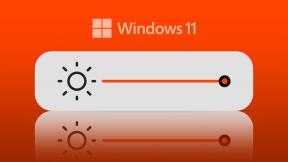„Fortnite“ atsisakymo priežasties kodas 20: kaip tai ištaisyti – „TechCult“.
Įvairios / / May 16, 2023
Žaisdami Fortnite galite būti išmesti iš žaidimo arba negalėsite prisijungti prie savo paskyros. Taip gali nutikti dėl „Fortnite“ atmetimo priežasties kodo 20 problemos. Jei negalite žaisti žaidimo dėl šios tinklo gedimo klaidos, nesijaudinkite! Šiandieniniame vadove aptarsime, ką „Fortnite“ reiškia atmetimo priežasties kodas 20 ir kaip jį ištaisyti.

Turinys
„Fortnite“ atsisakymo priežasties kodas 20: priežastys ir sprendimai
Ką „Fortnite“ reiškia atmetimo priežasties kodas 20? Šis klaidos kodas yra bendra tinklo problema. Jei „Fortnite“ gausite klaidą, negalėsite žaisti žaidimo. Tačiau nesijaudinkite! Perskaitykite šį vadovą iki galo, kad sužinotumėte veiksmingus problemos sprendimo būdus.
Greitas atsakymas
Pabandykite pakeisti „Fortnite Party“ privatumą į viešą, kaip parodyta toliau pateiktais veiksmais:
1. Atviras Fortnite žaidimą ir spustelėkite Vakarėlio piktograma.
2. Čia spustelėkite krumpliaračio piktogramą, kad paleistumėte Vakarėlyje nustatymus.
3. Pagaliau pakeisk VARTOJIMO PRIVATUMAS į VIEŠA.
Ką „Fortnite“ reiškia atsisakymo priežasties kodas 20?
„Fortnite“ klaida „Denial Reason Code 20“ reiškia, kad privatumo nustatymai nenuoseklūs. Dažniausiai šis pranešimas apie klaidą pasirodo, kai žaidėjas bando prisijungti prie vakarėlio ar rungtynių, bet negali to padaryti dėl šių neatitikimų. Kad išspręstų problemą, žaidėjai turės naudoti konkrečius trikčių šalinimo būdus, kurie išsamiau aprašyti straipsnyje. Taigi, slinkite toliau, kad sužinotumėte sprendimus, kaip pataisyti „Fortnite“ atmetimo priežasties kodą 20.
Kas sukelia neigimo priežasties kodą 20 „Fortnite“?
Suvokę, ką reiškia atmetimo priežasties kodas 20, pateikiame keletą galimų klaidos priežasčių.
- Silpnas interneto ryšys.
- Suderinami vakarėlio režimo nustatymai.
- Vartotojai, kurių nustatymai nustatyti į Privatūs.
„Fortnite“ atsisakymo priežasties kodas 20 turi būti pataisytas, kad galėtumėte prisijungti prie vakarėlio ar rungtynių be jokių problemų. Dabar, kai jau turite pagrindinį supratimą apie klaidos kilmę, pažvelkime į kai kuriuos galimus sprendimus.
1 būdas: pagrindiniai trikčių šalinimo metodai
Prieš pereidami prie sudėtingų klaidos ištaisymo būdų, pirmiausia pažiūrėkime į pagrindinius.
1A. Interneto ryšio trikčių šalinimas
Jei klaida atsirado dėl silpno ryšio, ją galima išspręsti pašalinus interneto ryšio triktis. Gali būti naudinga patikrinti interneto ryšio nustatymus ir palaikyti nuoseklų ryšį, nes šią kodo klaidą gali sukelti tinklo problemos. Vadovaukitės mūsų vadovu, kad išspręstumėte tą patį, Kaip pašalinti tinklo ryšio problemas sistemoje „Windows 10“..

1B. Iš naujo paleiskite žaidimą ir kompiuterį
Be to, „Fortnite“ atmetimo priežasties kodo 20 klaida dažnai išsprendžiama iš naujo paleidus žaidimą ir kompiuterį. Atrodo, kad problema yra susijusi su privatumo nustatymais, o žaidimo paleidimas iš naujo gali išspręsti visas trumpalaikes problemas, kurios yra pagrindinė problemos priežastis.
1C. Išjungti tarpinį serverį arba VPN
Žaidėjai teigė, kad išjungus tarpinio serverio arba VPN ryšius ši problema buvo išspręsta. Vadovaukitės mūsų vadovu, kad sužinotumėte, kaip išjungti tarpinį serverį arba VPN Kaip išjungti VPN ir tarpinį serverį sistemoje „Windows 10“..

1D. Išjunkite arba pašalinkite ugniasienę
Kai užkarda išjungta, žaidimas gali prisijungti prie serverio nesijaudindamas dėl ugniasienės trukdžių. Jei problema išnyksta, kai ugniasienė išjungiama, tikėtina, kad užkarda kažkaip trukdė prisijungti. Laikykitės mūsų vadovo veiksmų, kad suprastumėte procesą kaip išjungti Windows 10 ugniasienę ir kaip pašalinti ugniasienę.

2 būdas: nustatykite vakarėlį į viešą
Viena iš pagrindinių Fortnite atmetimo priežasties kodo 20 klaidos priežasčių yra tada, kai nustatymas nustatytas kaip privatus. Vakarėlio privatumo režimo nustatymas į Viešą yra vienas iš problemos sprendimo būdų. Tai darydami galite leisti bet kuriam savo draugui dalyvauti vakarėlyje be kvietimo. Gali būti, kad klaidos kodas atsiranda todėl, kad bandantis prisijungti prie partijos asmuo neturi būtino leidimai arba prieiga prisijungti prie privataus vakarėlio, o vakarėlio nustatymų pakeitimas viešai leis jiems prisijungti be jokių Problemos.
Pastaba: Vakarėlio savininkas turi laikytis šių veiksmų. Jei nesate vakarėlio vedėjas, paprašykite draugo laikytis šių nurodymų.
Štai kaip tai galite padaryti:
1. Paleisti Fortnite ir pasirinkite vakarėlio piktograma yra viršutiniame kairiajame ekrano kampe.
2. Dabar pasirinkite krumpliaračio piktograma.
3. Tada nustatykite VARTOJIMO PRIVATUMAS į VIEŠA ir išsaugokite modifikaciją.

Kai partijos privatumas bus pakeistas, pabandykite prisijungti dar kartą, kad pamatytumėte, ar vis dar rodomas atmetimo priežasties kodas 20-klaida.
Taip pat skaitykite:Ištaisykite „Fortnite“ klaidos kodą 10022
3 būdas: susidraugaukite su vakarėlio savininku „Epic“ (tik asmeniniam kompiuteriui)
Kitas sprendimas, kaip pataisyti „Fortnite“ atsisakymo priežasties kodą 20, yra susidraugauti su vakarėlio savininku „Epic“. Žaidėjas turi tai padaryti, kad prisijungtų prie partijos nesusidūręs su problema. Norėdami tai padaryti, jie turi pridėti vakarėlio savininką kaip draugą Epic platformoje. Norėdami tai padaryti, galite atlikti toliau nurodytus veiksmus.
Pastaba: Šis metodas skirtas tik tiems, kurie žaidžia „Fortnite“ kompiuteryje.
1. Atsisiųskite Epic Games Launcher, savo kompiuteryje.
2. Atidaryk Epic Games paleidimo priemonė po jo įdiegimo ir įsitikinkite, kad esate prisijungę prie paskyros.
3. Spustelėkite ant Draugų piktograma esančiame Epic Games Launcher pagrindinio meniu viršutiniame dešiniajame kampe.
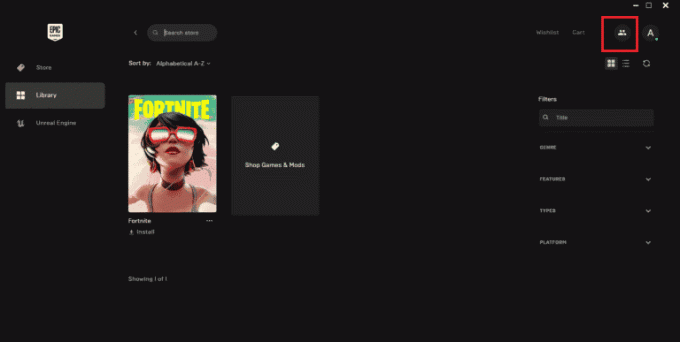
4. Tada, naudojant Fortnite ID, suraskite savo draugą, kuris yra vakarėlio šeimininkas, ir įtraukite jį į savo „Epic Games Launcher“ draugų sąrašą.
Iš naujo paleiskite kompiuterį ir vėl paleiskite „Fortnite“, pridėję vakarėlio savininką kaip „Epic“ draugą, kad pamatytumėte, ar problema išspręsta.
4 būdas: atnaujinkite „Fortnite“.
Šios problemos priežastis gali būti žaidimo kliento ir serverio versijos neatitikimas. Jei norite atnaujinti „Fortnite“, jums tiesiog reikia atnaujinti žaidimo klientą į naujausią turimą versiją. Kai kurie žaidėjai atnaujinę žaidimą savo įrenginyje pasakė, kad klaida buvo ištaisyta. Taip gali būti dėl trikčių pataisymų arba naujausio atnaujinimo patobulinimų, kurie išsprendžia problemą. Štai kaip tai padaryti:
1. Atidarykite Epic Games Launcher ir prisijunkite naudodami savo Epic Games paskyra.
2. Paleidimo priemonėje pasirinkite Bibliotekos skirtukas.

3. Rasti Fortnite ir spustelėkite jį.
4. Jei yra naujinimas, jis bus paryškintas simboliu Atnaujinimo mygtukas šalia jo.
5. Spustelėkite Atnaujinimo mygtukas norėdami pradėti atnaujinimo procesą.
6. Palaukite, kol bus atnaujintas parsisiųsti ir diegti.
Kai atnaujinimas bus baigtas, galėsite paleisti „Fortnite“ ir žaisti atnaujintą žaidimo versiją.
Taip pat skaitykite:Ištaisykite „Fortnite“ klaidos kodą 93 PS4
5 būdas: išjunkite tėvų kontrolę „Epic“ paskyroje
Gali būti, kad tėvų kontrolė gali uždrausti žaidėjui prisijungti prie jau veikiančio žaidimo ar vakarėlio, o tai sukeltų „Fortnite“ atsisakymo priežasties kodo 20 klaidą. Žaidėjas gali be jokių problemų prisijungti prie žaidimo ar vakarėlio išjungęs tėvų kontrolę.
Įsitikinę, kad nustatytas tėvų kontrolės kaištis, atlikite šiuos reguliavimus:
1. Modifikuoti Vertinimo sistema taip kad PEGI 12 nereikalauja PIN kodo.
2. Išjunkite jungiklį Reikalauti PIN, kad galėtumėte pridėti Epic Friends pagal Epinių draugų leidimas skyrius.

3. Jei vakarėlį sudaro žaidėjai, kurių nėra jūsų draugų sąraše, nustatykite Epic Voice Chat leidimą į Visi. Jei ne, galite jį pakeisti į Draugai ir komandos draugai.
6 būdas: įgalinkite kelių tinklų atkūrimą
Šią klaidą, matyt, sukėlė privatumo nustatymai, galima ištaisyti įjungus kelių tinklų atkūrimą. Tai rodo, kad žaidėjų kelių platformų žaidimų įgalinimas gali padėti išspręsti problemą. Atlikite toliau nurodytus veiksmus, kad įgalintumėte žaidimą keliuose tinkluose:
1. Atviras Fortnite kompiuteryje ir eikite į pagrindinis žaidimo meniu.
2. Prisijunkite prie Nustatymai meniu spustelėdami viršutiniame dešiniajame kampe esančią piktogramą.
3. Toliau spustelėkite Nustatymai iš šoninio meniu.

4. Po to slinkite per įvairius Nustatymai meniu, kol rasite Paskyros skirtukas.
5. Įjungti Leisti žaisti įvairiose platformose.
Išsaugoję pakeitimus pabandykite iš naujo paleisti žaidimą, kad pamatytumėte, ar problema išspręsta.
Taip pat skaitykite:Kaip ištaisyti „Fortnite“, įstrigusį prisijungimo ekrane
7 būdas: susisiekite su „Fortnite“ palaikymo komanda
Gali būti atgrasu veltui išbandyti kelis pataisymus, jei bandydami prisijungti prie „Fortnite“ vakarėlio susiduriate su atmetimo priežasties kodu 20. Kaip paskutinę priemonę galite kreiptis Fortnite palaikymas už pagalbą šioje situacijoje. Per jų svetainę galite susisiekti su „Fortnite“ palaikymu ir nurodyti savo problemą. Jie suteiks jums išsamių patarimų ir netgi galės patys išspręsti problemą.

Kai baigiame šį tinklaraštį, taisome Fortnite atsisakymo priežasties kodas 20 yra pasiekiamas naudojant mūsų pateiktus metodus. Atlikite šiuos veiksmus ir greitai grįšite į Fortnite pasaulį. Jei jums reikia papildomos pagalbos, nedvejodami palikite komentarą žemiau.
Elonas yra TechCult technologijų rašytojas. Jis rašo vadovus maždaug 6 metus ir yra apėmęs daugybę temų. Jam patinka aptarti temas, susijusias su „Windows“, „Android“, ir naujausias gudrybes bei patarimus.